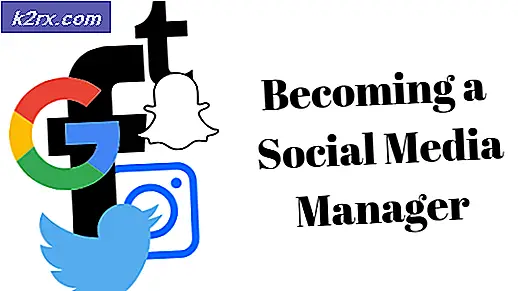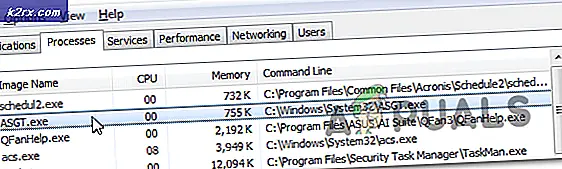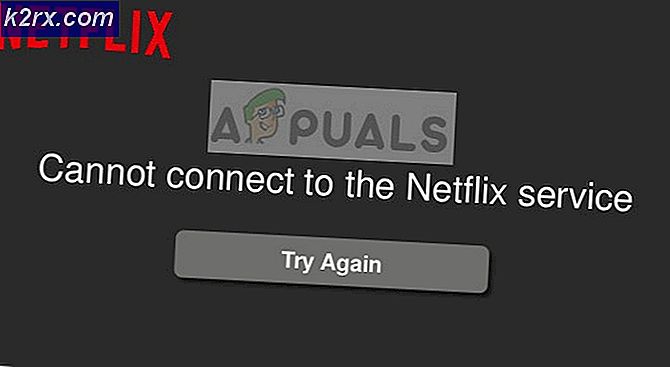Bagaimana Memperbaiki 'Kesalahan Menginisialisasi atau Memperbarui Transaksi Anda' di Steam?
Beberapa pengguna Steam menghadapi 'Sepertinya ada kesalahan saat memulai atau memperbarui transaksi Anda ' kesalahan saat mencoba membeli game di Steam. Pengguna yang terpengaruh melaporkan bahwa kode kesalahan yang sama terjadi terlepas dari metode pembayaran yang digunakan - Kartu Kredit, Kartu Debit, PayPal, dan setiap opsi pembayaran lain yang tersedia semuanya memicu kode kesalahan ini.
Ternyata, ada beberapa penyebab berbeda yang dipastikan menyebabkan kesalahan khusus ini. Berikut daftar semua potensi penyebab yang berhasil kami identifikasi:
Sekarang setelah Anda mengetahui setiap contoh potensial yang mungkin menyebabkan kode kesalahan ini, berikut cara memperbaiki setiap skenario potensial:
Metode 1: Menyisih dari Steam Beta (jika ada)
Ternyata, sebagian besar pengguna yang menghadapi masalah ini adalah orang dalam Steam Beta. Untungnya, masalah ini dapat dengan mudah diatasi dengan memilih untuk tidak berpartisipasi aktif dalam Steam Beta.
Kami telah berhasil menemukan banyak laporan pengguna yang berhasil menyiasati 'Sepertinya ada kesalahan saat memulai atau memperbarui transaksi Anda ' kesalahan segera setelah menyisih dari program beta.
Jika skenario ini berlaku dan Anda saat ini terdaftar dalam program Beta Steam, ikuti petunjuk di bawah ini untuk menyisih darinya:
- Mulailah dengan membuka Uap klien. Selanjutnya, akses bilah pita di bagian atas dan klik Uap, lalu klik Pengaturan dari menu konteks.
- Setelah Anda berada di dalam Pengaturan menu, klik pada Akun tab, lalu pindah ke sisi kiri dan klik Perubahantombol terkait denganPartisipasi Beta.
- Selanjutnya, gunakan menu drop-down Partisipasi Beta untuk mengubah status saat ini menjadiTidak ada - Menyisih dari semua program beta.
- Terakhir, lanjutkan dan mulai ulang Steam dan kosongkan keranjang Anda sebelum mencoba membeli kembali item yang gagal dengan 'Sepertinya ada kesalahan saat memulai atau memperbarui transaksi Anda '.
Jika skenario ini tidak dapat diterapkan atau Anda masih mengalami kode kesalahan yang sama bahkan setelah menyisih dari program Beta, lanjutkan ke perbaikan potensial berikutnya di bawah ini.
Metode 2: 'Membersihkan' instalasi Steam Anda
Jika metode pertama tidak berhasil untuk Anda, Anda juga dapat menguji untuk melihat apakah masalah sebenarnya tidak berakar di instalasi Steam Anda. Untungnya, ada satu solusi yang sering direkomendasikan oleh dukungan Steam dalam kasus khusus ini.
Ternyata, banyak pengguna yang terpengaruh telah berhasil memperbaiki masalah dengan menavigasi ke direktori pemasangan Steam dan menghapus setiap file dan folder kecuali untuk Steam.exe, \ Steamapps \, dan \Data pengguna\ folder. Ini tidak akan merusak penginstalan karena klien Steam memiliki properti regeneratif, tetapi akan berhasil menghapus semua kasus korupsi yang mungkin menyebabkan masalah ini.
Berikut panduan langkah demi langkah cepat untuk membersihkan instalasi Steam Anda untuk menyelesaikan masalah:
- Buka File Explorer (Komputer Saya) dan arahkan ke lokasi default Anda Uap instalasi. Kecuali Anda memasang di lokasi khusus, Anda akan menemukan di ujung jalur berikut:
C:\Program Files\Steam
- Setelah Anda tiba di lokasi yang benar, lanjutkan dan pilih setiap file dan folder kecuali untuk berikut ini:
Steam.exe \ Steamapps \ \ Userdata \
- Setelah setiap file yang diperlukan dipilih, klik kanan pada item yang dipilih dan klik Menghapus dari menu konteks yang baru muncul.
- Setelah setiap file yang diperlukan telah diselesaikan, restart komputer Anda dan buka Steam setelah startup berikutnya selesai untuk memungkinkan aplikasi memulai kembali.
- Ulangi pembelian setelah membersihkan keranjang Anda dan lihat apakah masalahnya sudah teratasi.
Seandainya Anda masih terjebak dengan 'Sepertinya ada kesalahan saat memulai atau memperbarui transaksi Anda ' kesalahan, pindah ke perbaikan potensial berikutnya di bawah ini.
Metode 3: Membersihkan cache Unduhan
Jika tidak ada perbaikan potensial di atas yang berhasil untuk Anda, hal lain yang dapat Anda coba adalah membersihkan cache Unduhan Steam. Beberapa pengguna yang terpengaruh telah melaporkan bahwa masalah tersebut akhirnya teratasi setelah mereka berhasil membersihkan cache unduhan - metode ini akan menghapus sebagian besar ketidakkonsistenan yang terkait dengan unduhan yang bermasalah.
Jika Anda belum mencoba memperbaiki 'Sepertinya ada kesalahan saat memulai atau memperbarui transaksi Anda ' kesalahan dengan mengosongkan cache Unduhan, ikuti petunjuk di bawah ini untuk melakukan ini:
- Buka klien Steam Anda dan hapus setiap item yang saat ini ada di keranjang.
- Selanjutnya, lanjutkan dan gunakan bilah pita di bagian atas untuk mengakses menu Steam.
- Setelah Anda melihat menu konteks muncul, klik Pengaturan.
- Dari Pengaturan menu, lanjutkan dan klikDownloadtab menggunakan menu vertikal di sebelah kiri.
- Setelah Anda melakukan ini, pindah ke panel kanan dan klikHapus Cache Unduhan(terletak di bagian bawah layar)
- Setelah Anda melihat prompt konfirmasi, klik Iya untuk menghapus cache yang disimpan secara lokal.
- Tunggu hingga operasi selesai, lalu masuk ke file Uap akun sekali lagi dan mencoba kembali untuk melakukan pembelian.
Jika kode kesalahan yang sama masih terjadi, pindah ke perbaikan potensial berikutnya di bawah ini.
Metode 4: Menggunakan Browser Web sebagai gantinya
Jika tidak ada perbaikan potensial di atas yang berhasil dalam kasus Anda, Anda mungkin dapat melewati 'Sepertinya ada kesalahan saat memulai atau memperbarui transaksi Anda ' kesalahan sepenuhnya dengan menggunakan versi web dari toko Steam alih-alih yang disertakan di dalam aplikasi.
Kami telah berhasil menemukan banyak pengguna yang mengonfirmasi bahwa solusi ini berhasil memungkinkan mereka menyelesaikan pembelian yang gagal di dalam aplikasi Steam.
Ikuti petunjuk di bawah ini untuk menggunakan versi browser web dari toko Steam untuk menyelesaikan proses:
- Buka browser default Anda dan kunjungi versi web dari toko Steam.
- Setelah Anda berada di dalam halaman web yang benar, klik Gabung tombol (bagian kanan atas layar) dan masuk dengan yang sama Kredensial Steam yang Anda gunakan untuk aplikasi desktop.
- Setelah Anda berhasil masuk dengan akun Anda, gunakan fungsi pencarian untuk menemukan game yang sebelumnya gagal Anda beli pada versi desktop, lalu tambahkan ke kartu dan ikuti petunjuk di layar untuk menyelesaikan pembelian.
- Setelah pembelian berhasil diselesaikan, klik Remotely Install dan unduhan akan dimulai secara otomatis di PC Anda.
- Kembali ke aplikasi desktop Steam dan mainkan game setelah pengunduhan selesai.
Jika solusi ini tidak membantu Anda menghindari penampakan 'Sepertinya ada kesalahan saat memulai atau memperbarui transaksi Anda ' kesalahan, pindah ke perbaikan potensial terakhir di bawah ini.
Metode 5: Menghubungi Dukungan Steam
Perlu diingat bahwa jika Anda menerima kesalahan beberapa kali setelah mencoba membeli item tidak berhasil, bot Steam kemungkinan perlu mengunci akun Anda untuk alasan keamanan - Ini telah dilaporkan terjadi oleh banyak pengguna yang terpengaruh.
Jika Anda mencoba kembali pembelian yang gagal beberapa kali, akun Anda kemungkinan besar berstatus waspada karena banyaknya upaya pembelian yang gagal. Bergantung pada jumlah percobaan, akun Anda akan secara otomatis dihapus dari daftar peringatan setelah beberapa waktu atau Anda akan tetap seperti ini sampai Anda menghubungi agen dukungan.
Jika Anda tidak ingin menunggu cooldown kunci berakhir, Anda dapat mempercepat proses dengan membuka tiket dukungan dengan Steam. Untuk melakukannya, ikuti petunjuk di bawah ini:
- Buka browser default Anda dan akses halaman dukungan Steam resmi.
- Setelah Anda berada di dalam halaman yang benar, lanjutkan dan klikBantu saya dengan masalah sayadari bagian sisi kanan layar.
- Selanjutnya, klik Masuk ke Steam dan masukkan kredensial akun Anda untuk menyelesaikan proses pendaftaran.
- Di layar masuk berikutnya, masukkan file Nama akun Steam dan Kata sandi dan tekan Masuk untuk mulai masuk dengan akun Anda.
- Setelah Anda berhasil masuk, ikuti petunjuk di layar untuk membuka tiket dukungan.
- Ketika agen dukungan tersedia, jelaskan masalahnya dan minta mereka untuk mencabut kunci sementara yang diberlakukan setelah pembelian yang gagal.